웹 애플리케이션을 내 Web Hosting (cPanel) 계정으로 이동
다른 호스트 (또는 다른 GoDaddy 계정)의 웹 사이트에서 WordPress 또는 Joomla와 같은 웹 애플리케이션을 사용하는 경우 해당 앱과 해당 데이터를 Web Hosting (cPanel) 플랜으로 가져올 수 있습니다. 이런 식으로 전체 웹 사이트를 이동할 수 있습니다.
참고 : 도움이 필요하십니까? 유료 콘텐츠 마이그레이션 서비스에 대한 정보는 GoDaddy 가이드 에 문의하세요.
웹 앱을 가져 오기 전에 이전 호스트의 몇 가지 정보가 필요합니다.
- 이전 호스트에 대한 FTP 또는 SFTP 사용자 이름 및 암호.
- 이전 호스트에있는 웹 사이트의 파일 경로입니다.
- 이전 호스트의 IP 주소입니다.
모든 정보를 확보했나요? 시작해봅시다!
- GoDaddy 제품 페이지 로 이동합니다.
- 웹 호스팅 에서 사용하려는 Web Hosting (cPanel) 계정 옆에있는 관리 를 선택합니다.
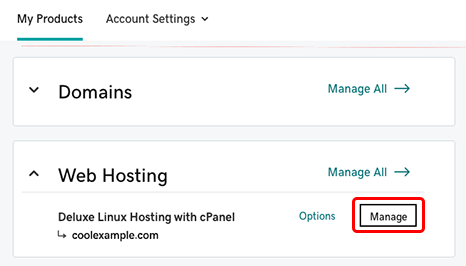
- 계정 대시 보드 에서 cPanel 관리자를 선택합니다.
- cPanel 홈페이지에서 웹 애플리케이션 을 선택하고 내 애플리케이션 아래에서 이동할 애플리케이션을 선택합니다 (예 : 아래 스크린 샷의 WordPress).
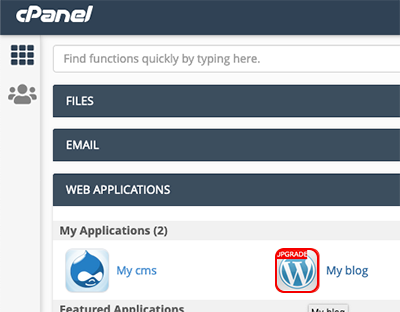
- +이 애플리케이션 설치 옆의
 그런 다음 기존 설치 가져 오기 를 선택합니다.
그런 다음 기존 설치 가져 오기 를 선택합니다.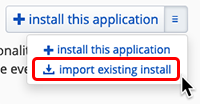
- Installatron 가져 오기 페이지의 다른 계정 에서 계속을 선택합니다.
- 소스 및 대상 섹션을 완료하십시오.
필드 설명 URL 현재 사이트의 URL입니다. 도메인 (예 : http://www.coolexample.com ), 하위 도메인 (예 : http://subdomain.coolexample.com ) 또는 도메인 및 경로 (예 : http://www.coolexample.com/wordpress ) 프로토콜 FTP를 선택합니다. 서버 (IP 주소 또는 호스트 이름) 이전 호스트의 IP 주소입니다. 포트 21 사용자 이름 이전 호스트의 FTP 사용자 이름입니다. Password(암호) 이전 호스트의 FTP 암호입니다. 경로 FTP 사용자의 루트 디렉터리에서 사이트까지의 경로입니다. 이 필드는 가져 오는 웹 앱에 따라 자동으로 채워질 수 있습니다. 도메인 메뉴에서 Web Hosting (cPanel) 계정의 도메인 또는 하위 도메인을 선택합니다. 하위 도메인의 경우 "www"가 없는 버전을 선택합니다. 디렉터리 (선택 사항) 웹 사이트에 대해 원하는 특정 디렉터리 및 경로입니다. 단순 도메인 URL (예 : www.coolexample.com )의 경우 tis를 비워 둡니다. 추가 경로 (예 : www.coolexample.com/sitename )를 사용하려면 해당 경로를 지금 입력하십시오. 데이터베이스 관리 설치된 애플리케이션에 대해 자동으로 새 데이터베이스 만들기를 선택합니다. - 정보가 정확한지 확인했으면 가져 오기를 선택합니다.
참고 : 시간 초과 또는 FTP 문제와 같은 소스 호스트의 문제로 인해 가져 오기가 실패 할 수 있습니다. 마이그레이션에 실패했다는 Installatron 메시지가 표시되면 서버 IP 주소와 FTP 자격 증명을 확인하고 다시 시도하세요. PHP 모듈과 관련하여 Installatron 오류가 발생하면 오류 메시지에 나열된 PHP 모듈을 활성화해야 할 수 있습니다.
관련 단계
- 웹 앱에 대한 자세한 내용은 Installatron 애플리케이션 브라우저 페이지를 참조하세요.
상세 정보
- 이 애플리케이션을 Web Hosting (cPanel) 계정의 새 도메인이나 디렉터리로 이동 하는 방법은 다음과 같습니다.